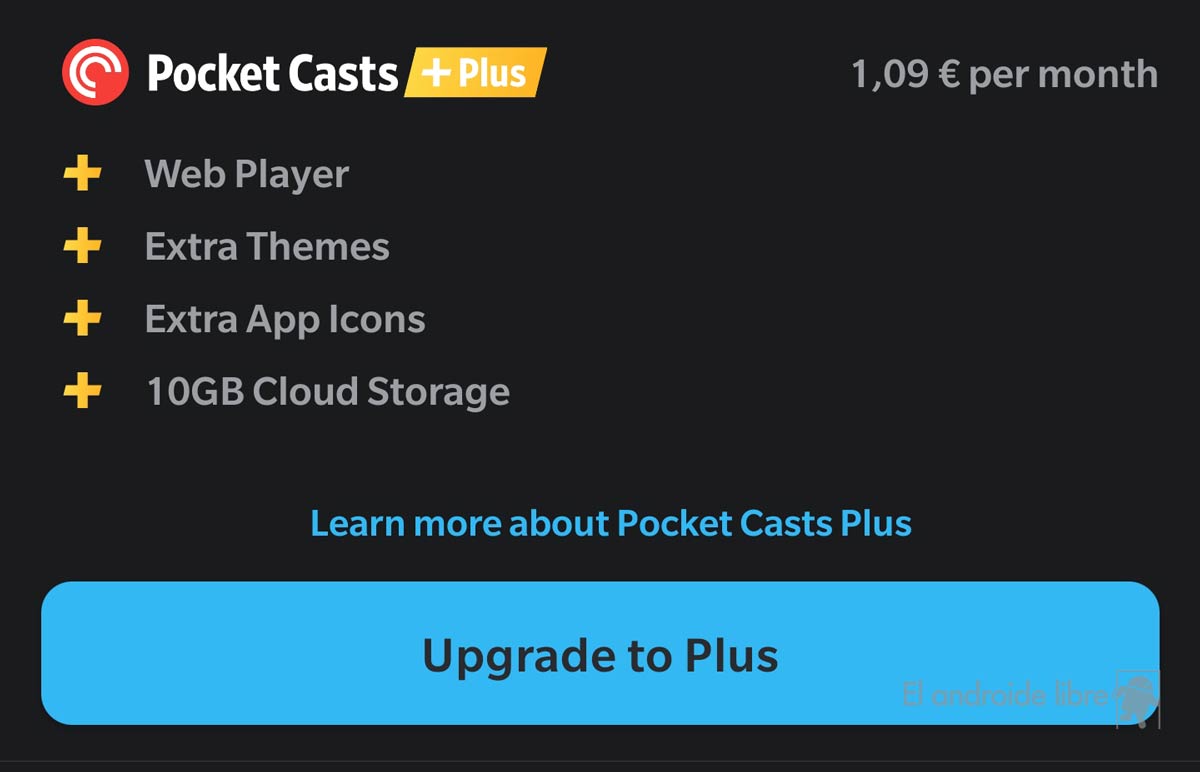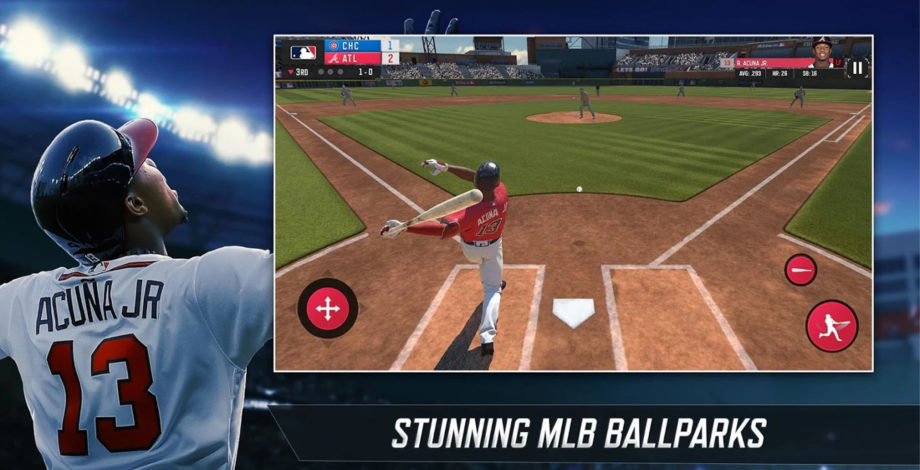Cara mengunduh foto dan video Anda dari Google Foto

Dalam waktu singkat, Foto Google Ini telah menjadi salah satu aplikasi Google paling populer berkat kenyataan bahwa itu memungkinkan kita untuk menyimpan foto dan video kita yang tak terhitung jumlahnya smartphones jadi persembahkan ruang itu untuk hal-hal lain, atau untuk membuat lebih banyak foto dan lebih banyak video.
Ada banyak fungsi yang dapat kita gunakan untuk mengatur, menyimpan, dan berbagi konten kami, tetapi Anda mungkin ingin menggunakan alat lain untuk memperbaiki gambar atau hanya menyimpannya ke lokasi lain.
Mari kita lihat bagaimana kita bisa unduh foto dan video bahwa kami telah mengunggah ke Foto Google, baik karena kami tidak lagi ingin terus menggunakan layanan Google ini atau hanya untuk bagikan atau simpan Konten di tempat lain.
Dari PC atau Mac
Untuk mengunduh foto, video, atau beberapa, cukup buka halaman Foto Google, pilih konten yang akan diunduh, lalu klik Selengkapnya> Unduh. Tetapi jika yang kita inginkan adalah mengunduh semua konten yang telah kita unggah atau sinkronkan di ruang Foto Google kita, dalam hal ini lebih praktis untuk pergi ke opsi yang ditawarkan profil Google kami.
Khususnya, kita harus pergi ke alamat ini dari browser dan masuk dengan akun Google yang terkait dengan foto dan video yang dihosting di Foto Google. Maka kita akan memilih konten Foto Google, karena sisanya tidak tertarik pada saat ini.
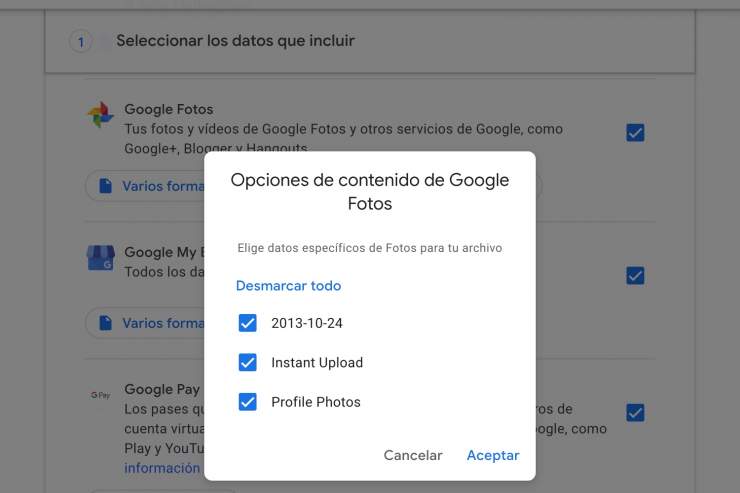
Selain memeriksa Foto Google dan menghapus centang pada opsi lain, kita dapat memilih album mana yang ingin kita unduh dengan mengklik Semua album foto disertakan. Jendela baru akan terbuka menunjukkan album foto dan video yang kami miliki di profil kami. Tandai atau hapus centang orang-orang yang Anda inginkan atau tidak unduh.
Maka kita harus memilih metode pengiriman, yang bisa berupa tautan dalam email atau menambahkan konten itu Google Drive, Dropbox, OneDrive atau Box.
Adapun format unduhan, Foto Google menunjukkan bahwa "formatnya tergantung pada kualitas yang dipilih pada saat pengunggahan." Biasanya, gambar akan diunduh dalam format JPEG dan video dalam MP4 kecuali Anda mengunggahnya untuk memilih opsi Format asli.
Dari Android, iPhone atau iPad
Jika kita ingin mengunduh foto, video atau beberapa dari perangkat Android, iPhone atau iPad kita, prosesnya mirip dengan yang sebelumnya. Cukup pilih konten untuk diunduh, yang dapat berupa foto atau video tunggal, beberapa di antaranya atau langsung sebuah album. Lalu kita masuk ke menu Lebih banyak dan pilih opsi Simpan ke perangkat.
Jika kita tidak melihat opsi ini, itu karena foto atau video itu sudah tersimpan di Android, iPhone atau iPad kita.
Jika kita ingin mengunduh semua konten ruang Foto Google kita, kita harus melakukan hal yang sama seperti yang kita lihat di bagian sebelumnya, yaitu, buka browser, buka alamat ini dan pilih saja itu Kami ingin mengunduh.